【工程实验室】【基础】【路由器的基本操作】
路由器基本配置命令详解

路由器基本配置确定路由器上可用接口的一种简单方法是使用show ip interface brief 命令。
使用直通以太网电缆将R1 路由器的FastEthernet 0/0 接口连接到S1 交换机的FastEthernet 0/1 接口。
使用直通以太网电缆将PC1 的网络接口卡(网卡)连接到S1 交换机的FastEthernet 0/2 接口。
任务1:为网络中的以太网链路布线。
任务2:在R1 和R2 路由器之间部署串行链路。
任务3:建立到R1 路由器的控制台连接控制台端口是一个管理端口,通过该端口能够对路由器进行带外访问。
该端口用于设置路由器的初始配置并对其进行监控。
使用反转电缆和一个RJ-45 转DB-9 适配器将PC 连接到控制台端口。
之前我们已介绍过,通过控制台连接配置路由器时需要用到终端仿真软件。
Cisco Networking Academy 推荐使用Tera Term。
但是,您也可以使用Windows 操作系统提供的HyperTerminal(超级终端)。
步骤1:检查路由器并找到标有Console(控制台)的RJ-45 连接器。
步骤2:检查PC1 并找到9 针插头型连接器串行端口。
该端口可能标记有COM1 或COM2,也可能没有标记。
步骤3:准备控制台电缆。
一些控制台电缆的一端内置有RJ-45 转DB-9 适配器。
而某些电缆则没有。
找出带有内置适配器的控制台电缆,或选用一端连接有单独的RJ-45 转DB-9 适配器的控制台电缆。
步骤4:将控制台电缆连接到路由器和PC。
首先,将控制台电缆连接到路由器控制台端口,此端口是一个RJ-45 连接器。
然后,将控制台电缆的DB-9 端连接到PC1 的串行端口。
步骤5:测试路由器连接。
1. 打开您的终端仿真软件(HyperTerminal、Tera Term 或您教师指定的其它软件)。
2. 配置您的应用程序所需的软件参数(如需帮助请参阅附录)。
3. 当终端窗口打开时,按Enter 键。
路由器基本操作和简单配置命令-如何登录进入路由器
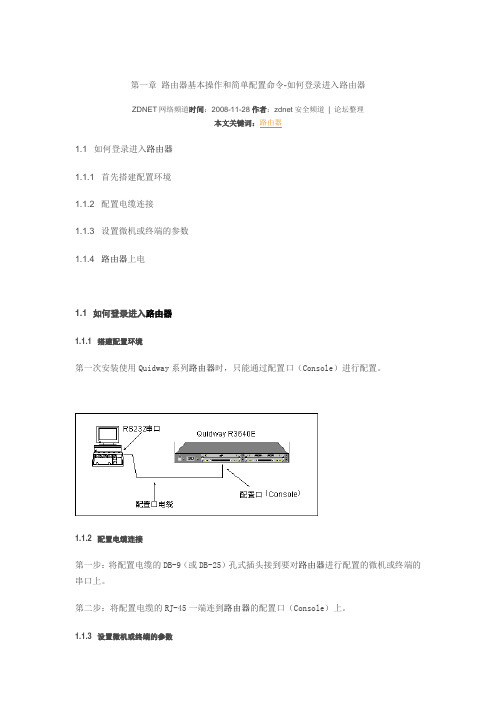
第一章路由器基本操作和简单配置命令-如何登录进入路由器ZDNET网络频道时间:2008-11-28作者:zdnet安全频道| 论坛整理本文关键词:路由器1.1如何登录进入路由器1.1.1首先搭建配置环境1.1.2配置电缆连接1.1.3设置微机或终端的参数1.1.4路由器上电1.1如何登录进入路由器1.1.1搭建配置环境第一次安装使用Quidway系列路由器时,只能通过配置口(Console)进行配置。
1.1.2配置电缆连接第一步:将配置电缆的DB-9(或DB-25)孔式插头接到要对路由器进行配置的微机或终端的串口上。
第二步:将配置电缆的RJ-45一端连到路由器的配置口(Console)上。
1.1.3设置微机或终端的参数第一步:打开微机或终端。
如果使用微机进行配置,需要在微机上运行终端仿真程序,如Windows的超级终端。
第二步:设置终端参数。
参数要求:设置波特率为9600,数据位为8,奇偶校验为无,停止位为1,流量控制为无,选择终端仿真为VT100。
Windows98超级终端参数设置方法如下:(1) 在下图所示的超级终端窗口中,单击其[属性]按钮。
(2) 在超级终端属性对话框中[连接时使用]一栏选择连接的串口。
选择的串口应该与配置电缆接的串口一致。
单击[配置]按钮。
(3) 在串口的属性对话框中设置波特率为9600,数据位为8,奇偶校验为无,停止位为1,流量控制为无。
单击[确定]按钮。
(4) 在超级终端属性对话框中选择[设置]一项,进入下图所示的属性设置窗口。
选择终端仿真为VT100,单击[确定]按钮。
1.1.4路由器上电确认路由器与配置终端的连接正确,确认已经完成配置终端参数的设置后,即可对路由器上电。
随后路由器上出现自检内容。
启动完毕,回车,超级终端里显示[Router]字样(旧命令行提示的是Quidway>)。
即可进行下一步的配置。
上述操作适用于几乎所有华为3Com网络设备。
路由器的设置方法与步骤

路由器的设置方法与步骤路由器是一种用于将互联网信号分发给多个设备的网络设备。
在设置路由器之前,我们需要确保我们已经购买了合适的路由器,并且连接好了所需的电缆和电源。
设置路由器的方法和步骤如下:1. 开启路由器:首先,确保路由器已经插入电源,并按下电源按钮开启。
等待片刻,直到路由器完全启动。
2. 连接互联网:将互联网提供商(ISP)提供的宽带电缆插入路由器的WAN(广域网)口。
这通常是一个标有“Internet”或“WAN”的端口。
3. 连接电脑:使用一个以太网电缆将路由器的LAN(局域网)口连接到您的电脑的以太网端口。
这通常是一个标有“LAN”或“Ethernet”的端口。
4. 打开浏览器:打开您的浏览器(如谷歌浏览器、火狐浏览器等)。
5. 输入默认网关:在浏览器的地址栏中输入路由器的默认网关地址。
通常,默认网关地址可以在路由器的用户手册中找到。
如果找不到用户手册,可以尝试常见的默认地址,如192.168.0.1或192.168.1.1。
6. 登录路由器:在默认网关地址页面上,您将被要求输入用户名和密码以登录路由器的管理界面。
这些凭据通常也可以在路由器的用户手册中找到。
如果找不到用户手册,可以尝试一些常见的用户名和密码组合,如“admin”和“password”等。
7. 设置WAN连接类型:一旦登录到路由器的管理界面,您将看到不同的设置选项。
找到WAN设置或互联网设置选项,并选择与您的互联网类型相匹配的选项。
这样,路由器可以与ISP建立连接。
8. 配置无线网络设置:在路由器的管理界面中,找到无线设置选项。
您可以更改网络名称(SSID)和密码,以保障网络的安全性。
确保选择适当的加密类型,如WPA2,以避免未经授权的设备连接到您的网络。
9. 配置LAN设置:在路由器的管理界面中,找到LAN设置选项。
您可以更改局域网IP地址和子网掩码等设置。
通常,您无需更改默认设置,除非您对网络设置有特殊要求。
10.保存设置:完成以上设置后,最后一步是保存您的配置更改。
计算机网络实验四_路由器的配置

计算机网络实验四_路由器的配置在当今数字化的时代,计算机网络成为了信息传递和资源共享的重要基础设施。
而路由器作为网络中的关键设备,其正确配置对于保障网络的高效运行和数据的安全传输起着至关重要的作用。
在本次计算机网络实验四中,我们将深入探究路由器的配置过程及相关原理。
路由器是一种连接多个网络或网段的网络设备,它能将不同网络之间的数据进行转发,并根据设定的规则选择最佳的路径。
要实现这一功能,我们需要对路由器进行一系列的配置操作。
首先,准备工作必不可少。
在开始配置之前,我们需要确保拥有以下物品:一台路由器设备、用于连接路由器的网线、一台配置终端(可以是计算机)以及相关的配置软件(如 SecureCRT 等)。
接下来,我们通过网线将配置终端与路由器的控制台端口(Console 口)连接起来。
打开配置软件,设置好相应的参数,如波特率、数据位、停止位等,以便能够与路由器进行通信。
登录到路由器后,我们首先要进入特权模式。
在特权模式下,我们拥有更高的权限来进行各种配置操作。
输入“enable”命令,然后输入特权密码(如果设置了的话),即可进入特权模式。
进入特权模式后,接下来就是配置路由器的基本参数。
其中,最重要的是为路由器设置主机名。
一个清晰易记的主机名有助于我们在管理多个路由器时进行区分。
通过“hostname 路由器名称”命令,我们可以为路由器赋予一个独特的名称。
然后是设置路由器的密码。
为了保证路由器的安全性,我们需要设置登录密码。
可以分别设置控制台密码、特权密码和虚拟终端密码。
控制台密码用于通过控制台端口登录时的验证,虚拟终端密码用于通过 Telnet 方式远程登录时的验证。
在网络配置方面,我们需要为路由器的接口分配 IP 地址。
路由器的接口通常分为局域网接口(LAN 口)和广域网接口(WAN 口)。
对于 LAN 口,我们要根据所在网络的网段为其分配一个合适的 IP 地址,并设置子网掩码。
对于 WAN 口,如果是通过静态 IP 方式接入互联网,则需要手动设置运营商提供的 IP 地址、子网掩码、网关和 DNS 服务器地址;如果是通过动态 IP 方式接入(如常见的家庭宽带),则可以让路由器自动获取这些参数。
路由器的基本配置命令与方法

路由器的基本配置命令与方法路由器是连接不同网络的设备,它可以将来自不同网络的数据包进行转发和交换,使得不同网络之间可以实现通信。
为了使路由器能够正常工作,需要进行一些基本的配置。
本文将介绍路由器的基本配置命令与方法。
一、登录路由器要进行路由器的配置,首先需要登录路由器的管理界面。
一般情况下,可以通过在浏览器中输入默认的管理地址来访问路由器的管理界面。
例如,大多数路由器的默认管理地址是192.168.1.1。
登录时需要输入正确的用户名和密码。
二、修改管理员密码登录成功后,为了提高路由器的安全性,首先需要修改管理员密码。
可以在管理界面的设置选项中找到修改密码的入口,按照提示进行操作即可。
三、设置无线网络如果需要使用无线网络,可以在管理界面的无线设置选项中进行配置。
首先需要设置无线网络的名称(SSID),然后选择安全加密方式,如WPA2-PSK。
根据选择的加密方式,需要设置相应的加密密码。
最后保存设置,无线网络就配置完成了。
四、设置有线网络除了无线网络,路由器还可以提供有线网络连接。
要设置有线网络,需要将计算机通过网线连接到路由器的LAN口。
然后在管理界面的网络设置选项中,选择有线网络配置。
根据需要,可以设置静态IP 地址或者开启DHCP服务来自动获取IP地址。
五、端口转发与DMZ主机如果需要在路由器上设置端口转发或者将某台计算机设为DMZ主机,可以在管理界面的端口转发或者DMZ设置选项中进行配置。
根据需要,输入要转发的端口号或者选择要设为DMZ主机的计算机IP地址,然后保存设置即可。
六、虚拟服务器与特殊应用有些应用程序需要特殊的网络配置才能正常工作,例如网络摄像头、远程桌面等。
在管理界面的虚拟服务器或者特殊应用选项中,可以进行相应的配置。
根据需要,输入应用程序的端口号和要转发的计算机IP地址,然后保存设置即可。
七、防火墙与安全设置为了保护网络安全,路由器一般都会提供防火墙和其他安全设置。
可以在管理界面的防火墙设置选项中进行配置。
实验一路由器基本操作
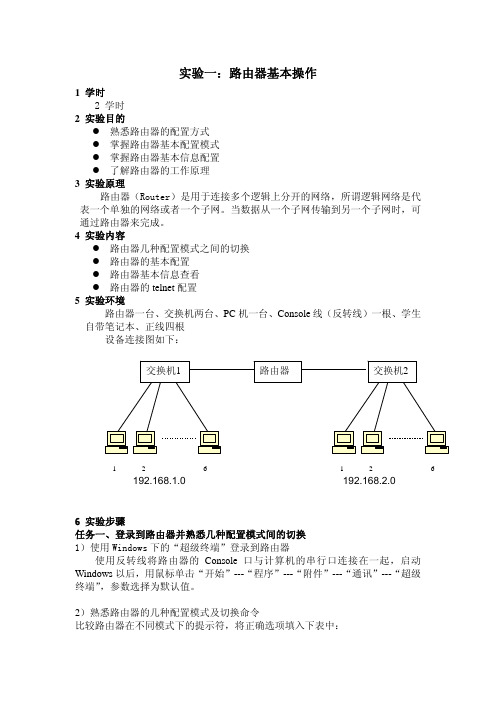
实验一:路由器基本操作1 学时2 学时2 实验目的● 熟悉路由器的配置方式● 掌握路由器基本配置模式● 掌握路由器基本信息配置● 了解路由器的工作原理3 实验原理路由器(Router)是用于连接多个逻辑上分开的网络,所谓逻辑网络是代表一个单独的网络或者一个子网。
当数据从一个子网传输到另一个子网时,可通过路由器来完成。
4 实验内容● 路由器几种配置模式之间的切换● 路由器的基本配置● 路由器基本信息查看● 路由器的telnet 配置5 实验环境路由器一台、交换机两台、PC 机一台、Console 线(反转线)一根、学生自带笔记本、正线四根设备连接图如下:6 实验步骤任务一、登录到路由器并熟悉几种配置模式间的切换1)使用Windows 下的“超级终端”登录到路由器使用反转线将路由器的Console 口与计算机的串行口连接在一起,启动Windows 以后,用鼠标单击“开始”---“程序”---“附件”---“通讯”---“超级终端”,参数选择为默认值。
2)熟悉路由器的几种配置模式及切换命令比较路由器在不同模式下的提示符,将正确选项填入下表中:1 262 16192.168.1.0 192.168.2.0模式种类 提示符用户模式特权模式全局配置模式接口配置模式任务二、用路由器互连两个网络1)按照设备连接图搭建网络2)配置路由器Router>enableRouter#config tRouter(config)#interface f0/0 (or 0/1 1/0 1/1)Router(config-if)#ip add 192.168.1.1 255.255.255.0Router(config-if)# no shut (激活路由器以太网口)Router(config-if)#interface f0/1 (or 1/0 1/1)Router(config-if)#ip add 192.168.2.1 255.255.255.0Router(config-if)# no shut (激活路由器以太网口)Router(config-if)#endRouter#sh run(查看配置是否成功)3)主机配置第一组的网段为192.168.1.0,网关为192.168.1.1,交换机连接在路由器的第一个以太口(192.168.1.1)第二组的网段为192.168.2.0, 网关为192.168.2.1,交换机连接在路由器的第二个以太口(192.168.2.1)4)验证网络是否连通从网段为192.168.1.0的某台终端ping网段192.168.2.0的终端,是否ping 通?(ping通说明网络互连成功)7 实验报告要求1)填写任务一2)中的表格2)画出任务二的设备拓扑图、写出路由器、PC机的配置步骤3)结合所学理论知识写出实验结论及分析。
路由器的基本配置实验报告

实验内容
1、通过使用网络模拟软件Cisco来学习和掌握路由器命令;
2、配置IP地址、VLAN和路由协议。
实验数据
截图如下:
实验总结
1、路由器的作用:路由器的一个作用是连通不同的网络,另一个作用是选择信息传送的线路。选择通畅快捷的近路,能大大提高通信速度,减轻网络系统通信负荷,节约网络系统资源,提高网络系统畅通率,从而让网络系统发挥出更大的效益来。
Router>enable !进入特权模式
Router#configure terminal !进入全局配置模式
Router(config)#interface fastEthernet0/1!进入路由器F1/0的接口模式Router(config-if)#exit !退回到上一级操作模式
Router(config-if)#end !直接退回到特权模式
2、熟悉路由器的基本配置;
3、给路由器的物理接口配置IP地址,并在DCE端配置时钟频率,限制端口带宽。
查看交换机的各项参数。
指导教师意见
签名: 年 月 日
实验仪器
(1)运行windows2000/2003/xp操作系统的PC一台。
(2)每台PC机具有一块网卡,通过双绞线与局域网网相连。
(3)Cisco模拟软件。
实验步骤
一、基本设置方式
(1)控制台口(console口)接终端,或运行终端仿真软件的微机;
(2)辅助端口(AUX口)接Modem,通过电话线与院方的终端或运行终端仿真软件的微机相连;
2、器的一个作用是连通不同的网络,另一个作用是选择信息传送的线路。选择通畅快捷的近路,能大大提高通信速度,减轻网络系统通信负荷,节约网络系统资源,提高网络系统畅通率,从而让网络系统发挥出更大的效益来。从过滤网络流量的角度来看,路由器的作用与交换机和网桥非常相似。但是与工作在网络物理层,从物理上划分网段的交换机不同,路由器使用专门的软件协议从逻辑上对整个网络进行划分。例如,一台支持IP协议的路由器可以把网络划分成多个子网段,只有指向特殊IP地址的网络流量才可以通过路由器。对于每一个接收到的数据包,路由器都会重新计算其校验值,并写入新的物理地址。因此,使用路由器转发和过滤数据的速度往往要比只查看数据包物理地址的交换机慢。但是,对于那些结构复杂的网络,使用路由器可以提高网络的整体效率。路由器的另外一个明显优势就是可以自动过滤网络广播。从总体上说,在网络中添加路由器的整个安装过程要比即插即用的交换机复杂很多。
路由器怎么安装和设置方法介绍

路由器怎么安装和设置方法介绍
有不少小伙伴习惯使用无线上网的方法,相比有线来说更加方便,因此需要给电脑设置无线路由器,但是自己不知道无线路由器怎么安装和设置怎么办。
下面小编就教下大家路由器安装和设置方法。
路由器安装和设置方法如下:
1、首先我们开通宽带网络后,买一台无线路由器,把路由器接上电源,网线插到WAN接口(一般都是蓝色的)。
买路由器时会自带一条网线,把它的一头插到LAN接口(随便插一个口就行),另一头插到电脑网线接口上就安装好了。
2、接下来就是要设置路由器了。
在浏览器中输入地址:“192.168.1.1”网址进入路由器设置界面。
(一般路由器的标签页面也有列出进入设置的网址)
3、网址打开之后会跳出一个对话框,输入相应的用户名和密码。
一般新买来的用户名都“admin”,密码都是默认的,直接点确定就行。
4、进去主后在左边菜单栏有个“设置向导”,点开。
点下一步--选择第一项(让路由器自动选择上网方式)--下一步输入上网帐号和密码(就是你开通网线时运营商给的上网帐号和密码)。
5、帐号和密码输入正确后进入下一步,设置无线路由器的基本参数和安全密码,如图所示:无线状态“开启”、SSID就是你连线无线网显示的帐号,你可以用默认的也可以自己设置一个、信道“自动”、模式“11bng mixed”、频段宽带“自动”。
密码尽量设置复杂些,避免被破解蹭网。
6、设置好点确定,这样路由器就设置完成了。
以上便是无线路由器安装和设置方法,有需要的小伙伴可以参照教程操作。
无线路由器怎么使用

无线路由器怎么使用无线网络在我们身边运用越来越广泛,随着智能3G手机、平板电脑、笔记本电脑等便携设备的流行,加大了对无线网络的需求。
而无线网络的实现我们都是以无线路由器来实现的。
针对目前不少用户对无线网络了解比较少,电脑百事网决定在近期为大家编写一系列无线路由器的使用教程,教会大家如何使用无线路由器,组建无线路由网络。
希望对近期不少朋友问到的无线路由器怎么使用有帮助。
一起来学习吧。
无线路由器怎么使用--基本设置入门篇近期我们将发布一系列路由器设置相关文章,其中主要以无线路由器为主,普通路由器比无线路由器更简单,并且设置步骤是一样的,所以本期我们主要是讲解无线路由器设置知识,其主要目的在于普及无线路由器的基本知识,帮助用户了解如何组建安全无线网络以满足智能手机、平板电脑等WIFI上网需求。
关于无线路由器的安装使用其实在早些时候也为大家编写过一篇文章:无线路由器设置图文教程有兴趣的朋友也可以去阅读下,综合介绍了下,适合对路由器有一定了解的用户阅读,今天我们要介绍的时无线路由器的详细使用教程,从入门到深入,保证菜鸟朋友也可以轻松学会无线路由器的安装与使用,本文将重点介绍无线路由器基础知识,包括无线路由器硬件之间的线路连接,最基本的设置等。
之后大家还会学习到“如何让无线网络更安全”、“如何使用WPS一键加密”、“如何扩大无线网络覆盖范围”、“如何使用路由器的端口映射功能”、“如何改善无线连接效果”……等逐渐深入的无线路由器设置课程。
一:无线路由器硬件认识与线路连接不管做什么事情,如果没有基础都不可能做的会太好,学习无线路由器知识也是如此,提起无线路由器设置我们首先必须对无线路由器的端口、线路连接必须要有一个清楚的认识。
不要以为这是很简单的事情,如果你将路由器的WAN/LAN端口插反,那么所有的基本设置都无从谈起,因此第一步已经错了,后面你懂的……。
首先当然是插好电源线,接下来就是用网线连接硬件设备了。
图中蓝色的RJ45接口是WAN口(通常只有1个),通过网线将它与ADSL Modem相连;而四个黄色的RJ45接口则是LAN口(通常有2-4个),通过网线将它们与电脑或笔记本相连即可。
实验1 网络设备基本操作
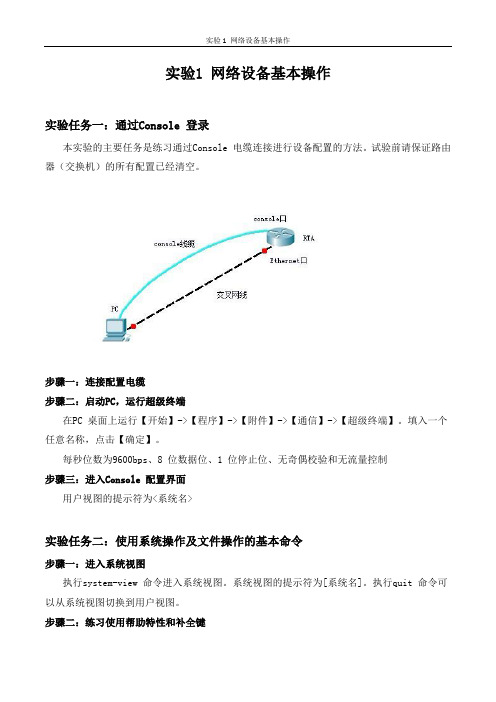
实验1 网络设备基本操作实验任务一:通过Console 登录本实验的主要任务是练习通过Console 电缆连接进行设备配置的方法。
试验前请保证路由器(交换机)的所有配置已经清空。
步骤一:连接配置电缆步骤二:启动PC,运行超级终端在PC 桌面上运行【开始】->【程序】->【附件】->【通信】->【超级终端】。
填入一个任意名称,点击【确定】。
每秒位数为9600bps、8 位数据位、1 位停止位、无奇偶校验和无流量控制步骤三:进入Console 配置界面用户视图的提示符为<系统名>实验任务二:使用系统操作及文件操作的基本命令步骤一:进入系统视图执行system-view 命令进入系统视图。
系统视图的提示符为[系统名]。
执行quit 命令可以从系统视图切换到用户视图。
步骤二:练习使用帮助特性和补全键s? sysname ? <Tab> <Tab>步骤三:更改系统名称[ H3C] sysname Your Name[ Your Name]步骤四:更改系统时间[ Your Name] display clock17:28:07 UTC Mon 09/08/2008[ Your Name] quit<Your Name>clock datetime 10:20:30 10/01/2008<Your Name>display clock10:20:32 UTC Wed 10/01/2008步骤五:显示系统运行配置<Your Name>display current-configuration<Space><Enter><Ctrl+C>步骤六:显示保存的配置<Your Name>display saved-configuration此时尚未保存配置,因此不存在saved-configuration步骤七:保存配置默认配置文件名通常为startup.cfg,某些版本为config.cfg。
路由器的设置方法与步骤

路由器的设置方法与步骤
1. 插上电源和连接上宽带线:首先,将路由器的电源线插入电源插座,并将宽带线插入路由器的WAN口(宽带接口)。
2. 连接电脑和路由器:使用网线将路由器的LAN口(本地接口)与电脑的网卡相连。
注意,某些路由器可能支持无线连接,这种情况下,可以跳过这一步。
3. 打开电脑的浏览器:在电脑上双击打开浏览器,例如Chrome、Firefox等。
4. 输入路由器IP地址:在浏览器的地址栏中输入路由器的IP
地址,一般为192.168.1.1或192.168.0.1。
然后按回车键。
5. 输入用户名和密码:在弹出的登录界面中,输入路由器的默认用户名和密码。
如果是第一次设置,可以查看路由器的说明书或在路由器上贴的标签上找到默认的用户名和密码。
6. 进入路由器设置页面:登录成功后,浏览器将跳转到路由器的设置页面。
这里可以根据个人需求进行各种设置,如修改无线网络名称、设置无线密码、添加和管理设备等。
7. 保存设置:完成各项设置后,记得点击页面上的“保存”或“应用”按钮,将设置保存到路由器中。
8. 重启路由器:为了使新的设置生效,通常需要重启路由器。
在设置页面中找到“重启”或“重新启动”选项,并点击执行。
9. 完成设置:路由器重启后,新的设置将生效。
确保电脑和其他设备连接到正确的无线网络,并检查网络连接是否正常。
注意:以上步骤仅为一般设置流程,不同品牌和型号的路由器可能略有区别。
根据具体设备,请参考相应的使用手册或官方网站上的说明。
路由器基本配置命令的使用
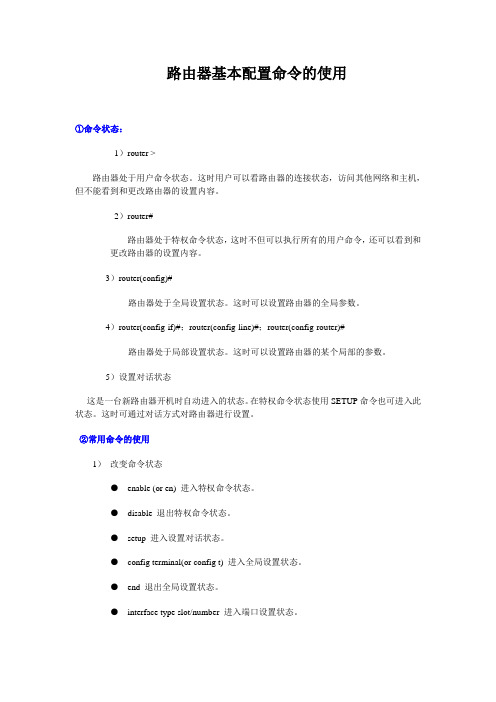
路由器基本配置命令的使用①命令状态:1)router >路由器处于用户命令状态。
这时用户可以看路由器的连接状态,访问其他网络和主机,但不能看到和更改路由器的设置内容。
2)router#路由器处于特权命令状态,这时不但可以执行所有的用户命令,还可以看到和更改路由器的设置内容。
3)router(config)#路由器处于全局设置状态。
这时可以设置路由器的全局参数。
4)router(config-if)#;router(config-line)#;router(config-router)# ···路由器处于局部设置状态。
这时可以设置路由器的某个局部的参数。
5)设置对话状态这是一台新路由器开机时自动进入的状态。
在特权命令状态使用SETUP命令也可进入此状态。
这时可通过对话方式对路由器进行设置。
②常用命令的使用1)改变命令状态●enable (or en) 进入特权命令状态。
●disable 退出特权命令状态。
●setup 进入设置对话状态。
●config terminal(or config t) 进入全局设置状态。
●end 退出全局设置状态。
●interface type slot/number 进入端口设置状态。
●line type slot/number 进入线路设置状态。
●router protocol 进入路由设置状态。
●exit 退出局部设置状态。
2)显示命令●show version 查看版本及引导信息。
●show ip router 显示路由信息。
●show terminal 查看终端的配置。
●show protocols 查看路由器所配置的协议。
●show running-config 查看运行设置。
●show startup-config 查看开机设置。
●show interface type slot/number 显示端口信息。
3)网络命令●telnet hostname/IP address 登录远程主机。
路由器使用说明书

你好!设置无线路由器的方法步骤如下:1、进入路由器地址,连接好无线路由器后,在浏览器输入在路由器看到的地址,一般是192.168.1.1(当然如果你家是用电话线上网那就还要多准备一个调制调解器,俗称“猫”)。
2、输入相应的账号密码,进入后会看到输入相应的帐号跟密码,一般新买来的都是admin。
3、选择设置向导,确实后进入操作界面,你会在左边看到一个设置向导,进击进入(一般的都是自动弹出来的)。
4、进入上网方式设置,设置向导的界面。
5、点击下一步,进入上网方式设置,我们可以看到有三种上网方式的选择,如果你家是拨号的话那么就用PPPoE。
动态IP一般电脑直接插上网络就可以用的,上层有DHCP 服务器的。
静态IP一般是专线什么的,也可能是小区带宽等,上层没有DHCP服务器的,或想要固定IP的。
因为我拨号所以选择pppoe。
6、输入账号密码,选择PPPOE拨号上网就要填上网帐号跟密码,这个应该大家都明白,开通宽带都会有帐号跟,填进去就OK啦。
7、设置路由器的密码,然后下一步后进入到的是无线设置,我们可以看到信道、模式、安全选项、SSID等等,一般SSID就是一个名字,你可以随便填,然后模式大多用11bgn.无线安全选项我们要选择wpa-psk/wpa2-psk,这样安全,免得轻意让人家破解而蹭网。
8、下一步就设置成功啦。
9、点击完成,路由器会自动重启,这时候你耐心等待吧。
成功后出现的界面。
10、手机怎么连接wifi就更简单了,当你路由器设置完成之后,点击手机的菜单键,然后进入手机设置,第一项就是wifi,然后你将它设置为开启,点击进入wifi列表中,选择你之前路由器中设置的无线网络名字。
输入你之前设置的密码进行连接。
总结:无线路由器怎么用,是一个比较普遍的问题,也是一个比较简单的问题,相信只要有过一次经验之后,也可以成为大神了,当然路由器的设置还远不只有这些简单的内容,登录路由器设置页面之后还有更多的设置选项,设置其他选项,例如绑定mac地址、过来IP、防火墙设置等等,可以让你的无线网络更加安全,防止被蹭网。
实验01路由器的基本命令操作

实验一路由器的基本命令操作1 实验目标✓熟悉路由器的命令行操作✓能够使用命令行帮助✓能够查看路由器接口信息✓能够产看路由器配置信息✓能够配置以太网接口✓能够配置广域网接口✓能够设置路由器安全✓能够远程telnet到路由器✓能够将配置存储在NVRAM\2 试验要求1.能够使用帮助2.路由器名:将Router0的hostname设置自己的名字拼音3.设置enable password为cisco1,secret为cisco2,vty为cisco3,并要求所有密码都加密。
4.设置控制台口令line console 05.配置以太网口的IP为192.168.0.16.设置计算机的地址192.168.0.27.按照下图设置Router0和Router的串口Ip地址,时钟频率为640008.查看串口是否是DCE9.保存配置10.测试Router0到PC0的连通性。
11.测试到路由器的Telnet12.将配置好的拓扑保存,以自己的名字命名文件比如hanligang-路由器基本命令操作2.1试验拓扑3 实验过程:3.1在PC0上3.2在Router0上Router>? 输入?,可以看到所有在该提示符下可用的命令Exec commands:<1-99> Session number to resumeconnect Open a terminal connectiondisconnect Disconnect an existing network connectionenable Turn on privileged commandsexit Exit from the EXECipv6 ipv6logout Exit from the EXECping Send echo messagesresume Resume an active network connectionshow Show running system informationssh Open a secure shell client connectiontelnet Open a telnet connectionterminal Set terminal line parameterstraceroute Trace route to destinationRouter>Router>e? 输入命令的一部分,在输入?可以看到可用的命令enable exitRouter>eRouter>Router>en 输入en 按tab键自动补全命令Router>enableRouter>enable 进入特权模式Router#show interfaces ? 使用?查看命令后面可用参数Ethernet IEEE 802.3FastEthernet FastEthernet IEEE 802.3GigabitEthernet GigabitEthernet IEEE 802.3zLoopback Loopback interfaceSerial Serial<cr> <cr>代表后面不用参数Router#show interfaces 查看路由器的所有接口Router#show interfaces fastEthernet 0/0 查看第0个模块的第0个快速以太网接口Router#show flash: 查看路由的操作系统System flash directory:File Length Name/status1 5571584 pt1000-i-mz.122-28.bin 存储在路由器flash的操作系统文件名[5571584 bytes used, 58444800 available, 64016384 total]63488K bytes of processor board System flash (Read/Write)Router#show version 查看操作系统版本Router#config terminal 进入全局配置模式Enter configuration commands, one per line. End with CNTL/Z.Router(config)#hostname hanligang 更改路由器名称hanligang(config)#line vty 0 4hanligang(config-line)#password cisco3 设置Telnet密码hanligang(config-line)#exithanligang(config)#line console 0 配置控制台连接密码hanligang(config-line)#password aaahanligang(config)#enable password cisco1 设置特权密码hanligang(config)#enable secret cisco2 设置加密的特权密码,不加密的特权密码失效hanligang(config)#enable secret cisco2hanligang(config)#interface fastEthernet 0/0hanligang(config-if)#ip address 192.168.0.1 255.255.255.0 配置接口Ip地址和子网掩码hanligang(config-if)#no shutdown 启用接口hanligang(config-if)#exithanligang#show controllers serial 2/0 查看串口是否是DCE Interface Serial2/0Hardware is PowerQUICC MPC860DCE V.35, clock rate 64000hanligang(config)#int serial 2/0hanligang(config-if)#clock rate 64000 配置DCE的时钟频率hanligang(config-if)#ip address 192.168.1.1 255.255.255.0hanligang(config-if)#no shutdownhanligang#copy running-config startup-config 保存当前配置到NVRAM Destination filename [startup-config]?Building configuration...[OK]Hanligang#show interface briefhanligang#show running-config 查看当前配置hanligang#show startup-config 查看当前配置3.3在Route1上Continue with configuration dialog? [yes/no]: n 提示是否进入配置模式Press RETURN to get started!Router>enRouter#configure tRouter(config)#interface serial 2/0Router(config-if)#ip address 192.168.1.2 255.255.255.0Router(config-if)#no shutdown 你会看到串口两端同时启用才能同时处于UP状态Router(config-if)#exitRouter#ping 192.168.1.1 测试到Router0的连接Type escape sequence to abort.Sending 5, 100-byte ICMP Echos to 192.168.1.1, timeout is 2 seconds:!代表通Success rate is 100 percent (5/5), round-trip min/avg/max = 3/4/6 msRouter#3.4在PC0上T elnet到Router0PC>telnet 192.168.0.1 在PC上远程配置Router0Trying 192.168.0.1 ...User Access V erificationPassword: 输入VTY密码hanligang>en 输入特权密码Password:hanligang# 进入特权模式4 实验总结:通过对上述实验的操作,初步了解了路由器的几个基本命令的使用。
路由器基本配置、交换机基本配置

路由器基本配置、交换机基本配置路由器基本配置路由器是计算机网络中用于转发数据包的设备,它在不同网络之间起到了桥梁的作用。
对于路由器的基本配置,我们需要了解一些基本的设置和操作步骤。
1. 连接路由器首先,我们需要将计算机通过网线连接到路由器的LAN口。
确保连接的网线没有损坏,并且插入的位置正确。
2. 登录路由器管理界面打开浏览器,输入默认的管理地址(通常为192.168.1.1或192.168.0.1)后,按下回车键。
此时会显示出路由器的登录界面,需要输入登录用户名和密码。
如果是第一次登录,默认的用户名和密码一般为admin/admin或者admin/password。
登录成功后,进入路由器的管理界面。
3. 修改管理员密码为了保证路由器的安全性,我们需要修改管理员密码。
在管理界面中,找到“系统设置”或“系统管理”等相关选项,点击进入后找到修改密码的选项。
输入原密码后,设置一个新的强密码,并点击保存。
4. 设置无线网络在管理界面中,找到“无线设置”或“无线网络”等相关选项。
设置无线网络的名称(SSID)和密码,并选择安全加密模式。
常见的加密模式有WPA2-PSK或WPA3-PSK,选择其中一个并输入密码。
保存后,无线网络即配置完成。
5. 设置IP地址和子网掩码在管理界面中,找到“网络设置”或“LAN设置”等相关选项。
在其中找到“IP地址”和“子网掩码”设置项,并根据网络环境的需要进行设置。
一般情况下,保持默认设置即可。
保存后,路由器的IP地址和子网掩码即配置完成。
6. 配置DHCP服务在管理界面中,找到“DH CP设置”或“网络服务”等相关选项。
启用DHCP服务后,路由器将会自动分配IP地址给连接到路由器的设备,使其能够正常上网。
一般情况下,保持默认设置即可。
保存后,DHCP服务即配置完成。
7. 其他配置根据实际需要,还可以进行一些其他的配置,如端口映射、动态DNS、虚拟服务器等。
这些配置可以根据具体的网络环境和使用需求进行调整。
路由器的使用实验报告路由器的配置实验报告
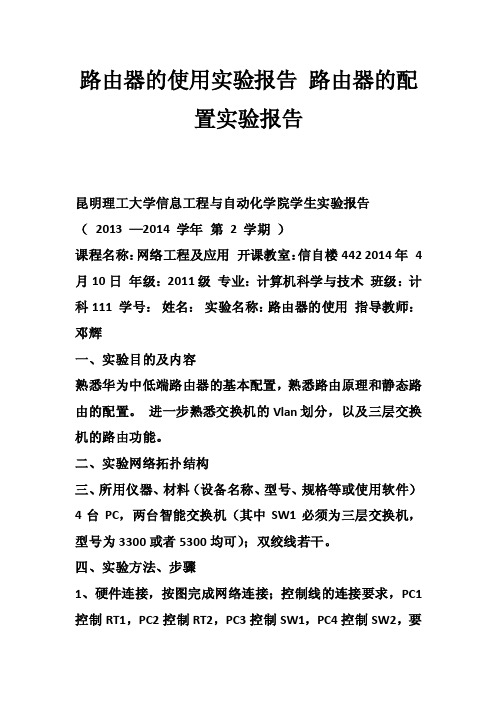
路由器的使用实验报告路由器的配置实验报告昆明理工大学信息工程与自动化学院学生实验报告(2013 —2014 学年第 2 学期)课程名称:网络工程及应用开课教室:信自楼442 2014年4月10日年级:2011级专业:计算机科学与技术班级:计科111 学号:姓名:实验名称:路由器的使用指导教师:邓辉一、实验目的及内容熟悉华为中低端路由器的基本配置,熟悉路由原理和静态路由的配置。
进一步熟悉交换机的Vlan划分,以及三层交换机的路由功能。
二、实验网络拓扑结构三、所用仪器、材料(设备名称、型号、规格等或使用软件)4台PC,两台智能交换机(其中SW1必须为三层交换机,型号为3300或者5300均可);双绞线若干。
四、实验方法、步骤1、硬件连接,按图完成网络连接;控制线的连接要求,PC1控制RT1,PC2控制RT2,PC3控制SW1,PC4控制SW2,要求在拓扑图上记录PC机实际的设备编号,PC机的网线对应的跳线架上的编号。
拓扑图检查无误后方可进行后面的实验步骤。
2、清除SW1、SW2、RT1、RT2现有的配置,重新启动路由器和路由器。
要求记录输入的命令和输②清除SW2现有的配置,重新启动路由器和路由器与SW1相同③清除RT1现有的配置,重新启动路由器和路由器④清除RT2现有的配置,重新启动路由器和路由器3、为PC1和PC2设置IP地址和网关。
PC1、PC2的IP地址和网关配置如图所示4、使用sysname命令为交换机SW1命名,创建VLAN3,并将PC1所使用的交换机的端口E0/0/2划分到VLAN3中。
创建VLAN2,并将RT1所使用的交换机的端口E0/0/1划分到VLAN2中。
在SW1上为vlan 2接口配置ip地址,在SW1上为vlan 3接口配置ip地址。
验证PC1可以ping 通网关。
要求记录输入的命令和输出(截屏或文本复制)。
(1)为交换机SW1命名(5、使用sysname命令为路由器RT1命名,为Ethernet X接口配置ip地址,为Ethernet Y接口配置ip地址。
路由器配置的基本步骤

路由器配置的基本步骤路由器是计算机网络中起到连接不同网络之间的关键作用的设备。
在进行路由器的配置过程中,我们需要按照一系列步骤来完成。
本文将介绍路由器配置的基本步骤,并详细说明每个步骤的操作方法。
1. 连接路由器首先,将电源线插入路由器的电源插座,并将网线连接到路由器的WAN(广域网)口上。
然后,将另一端的网线连接到宽带调制解调器的LAN(局域网)口。
确保路由器与电源和宽带调制解调器都连接正常。
2. 进入路由器管理界面打开计算机上的浏览器,输入默认的路由器管理IP地址(通常为192.168.1.1或192.168.0.1),并按下Enter键。
在弹出的登录界面中输入默认的用户名和密码,登录到路由器管理界面。
3. 更改默认密码为了提高路由器的安全性,我们需要更改默认密码。
在路由器管理界面中,找到“管理”或“设置”选项,并点击进入。
在相关设置中,找到“管理员密码”或“登录密码”选项,输入新的密码并确认保存。
4. 配置WAN口在路由器管理界面中找到“WAN设置”或“连接类型”选项。
根据您的网络类型(如ADSL、电缆宽带等),选择相应的连接类型。
然后,根据提供的网络信息,填写相应的用户名、密码和IP地址等参数。
5. 配置局域网在路由器管理界面中找到“LAN设置”或“局域网设置”选项。
设置路由器的IP地址、子网掩码、DHCP服务器等参数。
通常情况下,使用默认设置即可,不需要进行修改。
6. 配置无线网络(可选)如果您需要使用无线网络,可以在路由器管理界面中找到“无线设置”或“WiFi设置”选项。
根据自己的需求,设置无线网络的名称(SSID)、加密方式和密码等。
确保设置的密码具有足够的复杂性,以防止未经授权的用户访问您的无线网络。
7. 保存配置并重新启动路由器在进行完所有必要的配置后,点击“保存”或“应用”按钮,将配置保存到路由器中。
然后,在路由器管理界面中找到“重启”或“重新启动”选项,并点击确认。
等待路由器重新启动完成。
路由器使用说明书

路由器使用说明书一、引言随着互联网的普及和发展,越来越多的家庭和企业开始使用路由器来建立局域网,并与外部网络进行连接。
路由器作为网络设备的重要组成部分,具有方便快捷的上网功能。
为了正确、安全地使用路由器,本文将为您提供路由器的使用说明。
二、路由器的基本概念和功能1. 路由器的定义:路由器是一种网络设备,用于将网络的数据包转发到目标地址,并获得来自外部网络的响应。
2. 路由器的功能:路由器能够实现网络地址转换、数据包过滤、网络连接共享等功能,以便用户可以顺利访问互联网资源。
三、路由器的基本配置1. 连接方式:将路由器连接到电源,并使用网线将路由器连接到电脑或宽带调制解调器。
2. 进入配置页面:打开浏览器,在地址栏中输入路由器的默认IP 地址,进入路由器的配置页面。
3. 设置管理员账户:在配置页面中,设置路由器的管理员账户和密码,以保护路由器的安全。
4. 设置网络连接:根据自己的网络环境,选择适当的连接方式,并填写宽带账号和密码。
四、无线网络配置1. SSID 设置:在路由器的配置页面中,设置无线网络的名称(SSID),确保是一个容易辨识的名称。
2. 密码设置:设置无线网络的安全密码,建议使用强密码,并定期更换以保护网络安全。
3. 频道选择:选择一个较少被其他无线网络使用的频道,以避免干扰和拥塞。
五、网络安全设置1. 防火墙配置:开启路由器的防火墙功能,防护用户的内部网络免受外部攻击。
2. MAC 地址过滤:根据需要,配置路由器的 MAC 地址过滤功能,只允许指定设备连接到路由器。
3. 无线网络控制:根据需求,设置无线网络的接入权限,只允许授权设备连接到无线网络。
六、常见问题解决1. 无法上网:检查网线连接是否正确,确保宽带联通;检查无线网络设置,确保密码正确。
2. 无法访问配置页面:检查 IP 地址是否输入正确,确保处于同一局域网网络中。
3. 频繁掉线:检查无线信号强度,确保路由器与设备之间的距离不过远;检查信道选择,避免干扰。
路由器的基本配置

路由器的基本配置路由器的基本配置一、引言本文档旨在提供关于路由器的基本配置的详细指导,帮助用户正确地进行路由器的设置与配置。
在使用路由器之前,确保已阅读并理解本文档中的所有内容。
二、准备工作在开始配置路由器之前,请确保已经准备好以下设备和文件:1、路由器设备2、计算机或移动设备3、网络连接电缆4、IP地质及其他网络信息三、路由器的连接1、将路由器设备连接到电源,并确保电源正常工作。
2、使用网线将计算机或移动设备与路由器直接连接。
四、路由器的初始设置1、打开计算机或移动设备的浏览器。
2、在浏览器的地质栏中输入路由器的默认IP地质(通常为192.168:0.1或192.168.1.1)。
3、输入路由器的默认用户名和密码进行登录。
4、执行路由器的初始设置向导,包括设置管理员密码、WAN口设置、LAN口设置等。
五、网络设置1、配置网络连接类型,如:静态IP、动态IP或PPPoE等。
2、配置IP地质、子网掩码、网关和DNS服务器等网络参数。
六、Wi-Fi设置1、启用无线功能,并设置无线网络名称(SSID)。
2、配置无线加密方式,如WPA2-PSK。
3、设置无线密码,确保密码的复杂性和安全性。
七、端口转发设置1、根据需要配置端口转发,将外部请求转发至内网中的特定设备。
2、配置端口转发规则,包括外部端口、内部IP地质和端口等。
八、防火墙设置1、启用防火墙功能,并设置适当的防火墙策略。
2、配置入站和出站规则,根据实际需求设置允许或阻止特定的网络流量。
九、附件本文档附带的附件包括以下文件:1、路由器的用户手册(英文版)2、路由器的配置工具软件(适用于Windows和Mac OS)十、法律名词及注释1、IP地质:Internet Protocol Address,即互联网协议地质,用于在网络中唯一标识设备的数字地质。
2、WAN口:Wide Area Network Port,即广域网口,用于连接外部网络的物理接口。
- 1、下载文档前请自行甄别文档内容的完整性,平台不提供额外的编辑、内容补充、找答案等附加服务。
- 2、"仅部分预览"的文档,不可在线预览部分如存在完整性等问题,可反馈申请退款(可完整预览的文档不适用该条件!)。
- 3、如文档侵犯您的权益,请联系客服反馈,我们会尽快为您处理(人工客服工作时间:9:00-18:30)。
实验路由器的基本操作【实验名称】路由器的基本操作。
【实验目的】理解路由器的工作原理,掌握路由器的基本操作。
【背景描述】你是某公司新进的网管,公司要求你熟悉网络产品,公司采用全系列锐捷网络产品,首先要求你登录路由器,了解、掌握路由器的命令行操作,进行路由器设备名的配置,配置路由器登录时的描述信息,对路由器的端口配置基本的参数。
【需求分析】将计算机的Com口和路由器的Console口通过Console线缆连接起来,使用Windows 提供的超级终端工具进行连接,登录路由器的命令行界面进行配置。
【实验拓扑】图6-1 实验拓扑图【实验设备】路由器1台计算机1台【预备知识】路由器的工作原理和基本配置方法【实验原理】路由器的管理方式基本分为两种:带内管理和带外管理。
通过路由器的Console口管理路由器属于带外管理,不占用路由器的网络接口,但特点是线缆特殊,需要近距离配置。
第一次配置路由器时必须利用Console进行配置,使其支持telnet远程管理。
路由器的命令行操作模式,主要包括:用户模式、特权模式、全局配置模式、端口模式等等几种。
¾用户模式进入路由器后得到的第一个操作模式,该模式下可以简单查看路由器的软、硬件版本信息,并进行简单的测试。
用户模式提示符为Red-Giant> ¾特权模式由用户模式进入的下一级模式,该模式下可以对路由器的配置文件进行管理,查看路由器的配置信息,进行网络的测试和调试等。
特权模式提示符为Red-Giant#¾全局配置模式属于特权模式的下一级模式,该模式下可以配置路由器的全局性参数(如主机名、登录信息等)。
在该模式下可以进入下一级的配置模式,对路由器具体的功能进行配置。
全局模式提示符为Red-Giant (config)#¾端口模式属于全局模式的下一级模式,该模式下可以对路由器的端口进行参数配置。
Exit命令是退回到上一级操作模式,end命令是直接退回到特权模式路由器命令行支持获取帮助信息、命令的简写、命令的自动补齐、快捷键功能。
配置路由器的设备名称和路由器的描述信息必须在全局配置模式下执行。
Hostname配置路由器的设备名称即命令提示符的前部分信息。
当用户登录路由器时,你可能需要告诉用户一些必要的信息。
你可以通过设置标题来达到这个目的。
你可以创建两种类型的标题:每日通知和登录标题。
Banner motd配置路由器每日提示信息motd message of the day。
Banner login配置路由器远程登录提示信息,位于每日提示信息之后。
锐捷路由器接口Fastethernet接口默认情况下是10M/100M自适应端口,双工模式也为自适应。
在路由器的物理端口可以灵活配置带宽,但最大值为该端口的实际物理带宽。
查看路由器的系统和配置信息命令要在特权模式下执行。
Show version查看路由器的版本信息,可以查看到路由器的硬件版本信息和软件版本信息,用于进行路由器操作系统升级时的依据。
Show ip route 查看路由表信息。
Show running-config查看路由器当前生效的配置信息。
【实验步骤】第一步:路由器命令行的基本功能RSR20>?!使用?显示当前模式下所有可执行的命令Exec commands:<1-99> Session number to resumedisable Turn off privileged commandsdisconnect Disconnect an existing network connectionenable Turn on privileged commandsexit Exit from the EXEChelp Description of the interactive help systemlock Lock the terminalping Send echo messagesping6 ping6show Show running system informationstart-terminal-service Start terminal servicetelnet Open a telnet connectiontraceroute Trace route to destinationRSR20>e?enable exit!显示当前模式下所有以e开头的命令RSR20>en <tab>!按键盘的Tab键自动补齐命令,路由器支持命令的自动补齐RSR20>enable!使用enable命令从用户模式进入特权模式RSR20#copy ?!显示copy命令后可执行的参数flash: Copy from flash: file systemrunning-config Copy from current system configurationstartup-config Copy from startup configurationtftp: Copy from tftp: file systemxmodem: Copy from xmodem: file systemRSR20#copy% Incomplete command.!提示命令未完,必须附带可执行的参数RSR20#conf t!路由器支持命令的简写,该命令代表configure terminal!进入路由器的全局配置模式Enter configuration commands, one per line. End with CNTL/Z. RSR20(config)#interface fastEthernet 0/0!进入路由器端口Fa0/0的接口配置模式RSR20(config-if)#RSR20(config-if)#exit!使用exit命令返回上一级的操作模式RSR20(config)#interface fastEthernet 0/0RSR20(config-if)#end!使用end命令直接返回特权模式RSR20#RSR20(config)#interface fastEthernet 0/0RSR20(config-if)#^Z!使用快捷键ctrl+Z直接退回到特权模式RSR20#RSR20#ping 1.1.1.1Sending 5, 100-byte ICMP Echoes to 1.1.1.1, timeout is 2 seconds: < press Ctrl+C to break >..^CSuccess rate is 0 percent (0/3)!在路由器特权模式下执行ping 1.1.1.1命令,发现不能ping通目标地址,路由器默认情况下需要发送5个数据包,若不想等到5个数据包均不能ping通目标地址时才认为目的地址不可到达,可在数据包未发出5个之前通过快捷键Ctrl+C终止当前操作。
第二步:配置路由器的名称和每日提示信息RSR20>enableRSR20#configure terminalEnter configuration commands, one per line. End with CNTL/Z.RSR20(config)#hostname RouterA!将路由器的名称设置为RouterARouterA(config)#RouterA(config)#banner motd &!设置路由器的每日提示信息,motd后面的参数为设置的终止符Enter TEXT message. End with the character '&'.Welcome to RouterA, if you are admin, you can config it.If you are not admin, please EXIT.&RouterA(config)#验证测试:RouterA#exitRouterA CON0 is now availablePress RETURN to get startedWelcome to RouterA, if you are admin, you can config it.If you are not admin, please EXIT.RouterA>第三步:配置路由器的接口并查看接口配置RouterA#configure terminalEnter configuration commands, one per line. End with CNTL/Z.RouterA(config)#interface fastEthernet 0/0!进入端口Fa0/0的接口配置模式RouterA(config-if)#ip address 192.168.1.1 255.255.255.0!配置接口的IP地址RouterA(config-if)#no shutdown!开启该端口RouterA(config-if)#endRouterA#show interfaces fastEthernet 0/0!查看端口Fa0/0的状态是否为UP,地址配置和流量统计等信息Index(dec):1 (hex):1FastEthernet 0/0 is UP , line protocol is UPHardware is MPC8248 FCC FAST ETHERNET CONTROLLER FastEthernet, address is 00d0.f86b.3832 (bia 00d0.f86b.3832)Interface address is: 192.168.1.1/24ARP type: ARPA,ARP Timeout: 3600 secondsMTU 1500 bytes, BW 100000 KbitEncapsulation protocol is Ethernet-II, loopback not setKeepalive interval is 10 sec , setCarrier delay is 2 secRXload is 1 ,Txload is 1Queueing strategy: FIFOOutput queue 0/40, 0 drops;Input queue 0/75, 0 dropsLink Mode: 100M/Full-Duplex5 minutes input rate 1 bits/sec, 0 packets/sec5 minutes output rate 1 bits/sec, 0 packets/sec1 packets input, 60 bytes, 0 no buffer, 0 droppedReceived 1 broadcasts, 0 runts, 0 giants0 input errors, 0 CRC, 0 frame, 0 overrun, 0 abort1 packets output, 42 bytes, 0 underruns , 0 dropped0 output errors, 0 collisions, 2 interface resets第四步:查看路由器的配置RouterA#s how version!查看路由器的版本信息System description : Ruijie Router(RSR20-04) by Ruijie NetworkSystem start time : 2009-8-16 5:37:38System hardware version : 1.01!硬件版本号System software version : RGNOS 10.1.00(4), Release(18443)!软件版本号System boot version : 10.2.24515System serial number : 1234942570135RouterA#show ip route!查看路由表信息Codes: C - connected, S - static, R - RIP B - BGPO - OSPF, IA - OSPF inter areaN1 - OSPF NSSA external type 1, N2 - OSPF NSSA external type 2E1 - OSPF external type 1, E2 - OSPF external type 2i - IS-IS, L1 - IS-IS level-1, L2 - IS-IS level-2, ia - IS-IS inter area* - candidate defaultGateway of last resort is no setC 192.168.1.0/24 is directly connected, FastEthernet 0/0C 192.168.1.1/32 is local host.RouterA#show running-config!查看路由器当前生效的配置信息Building configuration...Current configuration : 540 bytes!version RGNOS 10.1.00(4), Release(18443)(Tue Jul 17 20:50:30 CST 2007 -ubu1server)hostname RouterA!!interface FastEthernet 0/0ip address 192.168.1.1 255.255.255.0duplex autospeed auto!interface FastEthernet 0/1duplex autospeed auto!line con 0line aux 0line vty 0 4login!banner motd ^CWelcome to RouterA, if you are admin, you can config it.If you are not admin, please EXIT.^C!end【注意事项】1、命令行操作进行自动补齐或命令简写时,要求所简写的字母必须能够唯一区别该命令。
